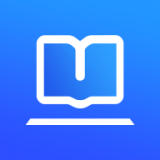小米10s开发者选项如何设置
小米10s开发者选项设置方法(轻松开启小米10s的开发者模式)
小米10s作为一款性能卓越的手机,其内置的开发者选项为用户提供了丰富的定制和优化功能。通过开发者选项,用户可以调整动画缩放、usb调试等设置,从而提高手机的性能和稳定性。本文将详细介绍如何轻松开启小米10s的开发者模式并进行相关设置。
一、开启开发者模式的方法
1. 进入设置界面:首先,打开小米10s的手机设置,进入主界面。
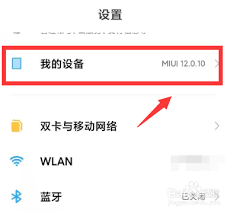
2. 找到“我的设备”:在设置菜单顶部,点击“我的设备”选项。
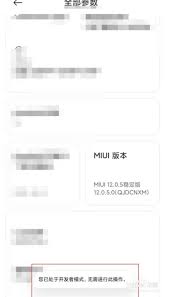
3. 选择“全部参数”:进入“我的设备”界面后,选择“全部参数”选项。
4. 连续点击版本号:在“全部参数”界面中,找到“miui版本”或“版本号”选项,并连续多次点击。直到屏幕出现“您已开启开发者模式”的提示。
5. 返回设置菜单:开启开发者模式后,返回手机设置主界面。
6. 进入“更多设置”:在设置菜单中,下拉菜单找到并点击“更多设置”选项。
7. 找到“开发者选项”:在“更多设置”界面中,即可找到“开发者选项”。点击进入后,即可进行相关设置。
二、开发者选项的设置方法
1. 动画缩放:动画缩放是开发者选项中的一个重要设置。通过调整“窗口动画缩放”、“过渡动画缩放”和“animator时长缩放”等选项,可以改变手机界面的过渡动画效果。用户可以根据自己的喜好调整这些设置,使手机界面更加流畅或更加省电。
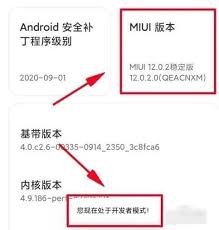
2. usb调试:usb调试是开发者选项中的一项重要功能,它允许用户通过电脑对手机进行调试和开发。要开启usb调试,首先需要使用数据线将手机与电脑连接,然后在开发者选项中找到“usb调试”选项并打开。这样,用户就可以在电脑上使用各种开发工具对手机进行调试了。但请注意,在开启usb调试之前,确保你了解其作用和风险,不要随意将手机连接到未知的电脑或设备上,以避免安全风险和数据泄露。
3. 其他设置:除了动画缩放和usb调试外,小米10s的开发者选项还提供了许多其他设置选项。用户可以调整“后台进程限制”、“gpu渲染”等高级设置,以优化手机的性能和稳定性。还有一些与开发相关的选项,如“指针位置”、“显示cpu使用情况”等,可以帮助用户更好地了解手机的运行状态。
三、注意事项
1. 不要随意更改默认设置:初学者在设置开发者选项时,最好不要随意更改默认设置。否则,可能会导致手机出现异常或性能下降。如果不确定某个设置的作用或如何调整,可以先查看相关教程或咨询专业人士的意见。
2. 定期备份数据:在进行开发者选项的设置时,建议定期备份手机数据。以防万一出现设置错误或手机异常时,可以方便地恢复数据。
通过本文的介绍,相信你已经掌握了如何轻松开启小米10s的开发者模式并进行相关设置的方法。开发者选项为用户提供了丰富的定制和优化功能,但请务必谨慎操作,避免不必要的风险。希望本文能帮助你更好地了解和使用小米10s的开发者选项功能。